Cambiar el tipo de letra en Windows 8,10 y 11
- FastTechnology Tutoriales
- 11 dic 2021
- 2 Min. de lectura
Actualizado: 12 dic 2021
Aprende a cambiar el tipo de letra de tu Windows. ¡Rápido y sencillo!

PASO A PASO:
1- Clic derecho en el escritorio y seleccionamos “Personalizar”.

2- Se abrirá una ventana más grande donde en la parte inferior podremos ver la opción “Fuentes”.

2.1- También desde “Buscar” en la lupa, se puede escribir “Fuentes” y aparecerá para ingresar a dicha configuración.

3- En este punto puedes ver todos los tipos de letras disponibles. Echa un vistazo y ten presente el nombre de la letra que te gusto. En este ejemplo usaremos “Impac”.

Nota: Recuerden que algunos menús del sistema o opciones especificas no cambiaran su tipo de letra. No todo el texto del sistema operativo es personalizable.
4- Copia y pega la información que veras a continuación en un blog de notas o descárgalo directamente. (También lo puedes encontrar en la descripción del video).
Windows Registry Editor Version 5.00
[HKEY_LOCAL_MACHINE\SOFTWARE\Microsoft\Windows NT\CurrentVersion\Fonts]
"Segoe UI (TrueType)"=""
"Segoe UI Bold (TrueType)"=""
"Segoe UI Bold Italic (TrueType)"=""
"Segoe UI Italic (TrueType)"=""
"Segoe UI Light (TrueType)"=""
"Segoe UI Semibold (TrueType)"=""
"Segoe UI Symbol (TrueType)"=""
[HKEY_LOCAL_MACHINE\SOFTWARE\Microsoft\Windows NT\CurrentVersion\FontSubstitutes]
"Segoe UI"="Ink Free"
Enlace de descarga directo: https://drive.google.com/file/d/1j7RSSRlKXRwZQuy8jWbmXcYaYK28wpLj/view?usp=sharing
Ejemplo de cómo se ve en el blog de notas:

5- PROCESO.
1- Se deben dirigir a la última línea escrita en el blog de notas.

2- Deben borrar lo que dice adentro de las comillas después del signo igual (=).

3- En ese espacio escriban el nuevo tipo de letra.
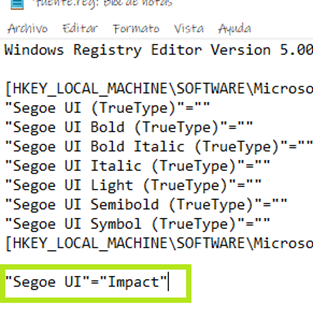
4- Clic en “Archivo” / “Guardar como”.
5- Si abriste un blog de notas y copiaste la información, tienes que guardarlo como .reg

Nota: Ten presente que un blog de notas es TXT, si se guarda de esa manera no va a funcionar.
Si descargaste el archivo está directamente en .reg, por lo tanto, deberás hacer clic derecho sobre él y abrir con un blog de notas. Esto es para poder modificarlo.

6- Al guardar el blog de notas veremos un archivo con el icono que podemos apreciar en la imagen anterior. Se debe hacer doble clic sobre el y dar “si” o “acepto” a tres ventanas que te aparecerán.
La primera, te solicita los permisos para modificar los archivos del sistema.
La segunda te informa de los posibles riesgos que esto contrae y si estás seguro de ello.
La tercera te notifica que el cambio fue exitoso y que no se presentó ningún tipo de error.
7- Reinicia el equipo y disfruta de tu Windows con el nuevo tipo de letra.
Nota: Este es un tutorial muy rápido y específico para que hagas el proceso sin tanto rodeo. Si necesitas algún tipo de ayuda adicional, también está el tutorial completo en nuestro canal de YouTube.
Comenta si te surge alguna duda.
Descarga totalmente gratis este tutorial en PDF.
Si te ha sido de utilidad y te gustaría ayudar a promover el trabajo que realizamos, nuestra cuenta en PayPal es fasttechnologytutoriales@gmail.com











Comentarios